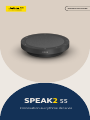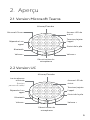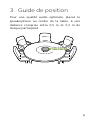Jabra Speak2 55 MS Teams - Dark Grey Manuel utilisateur
- Catégorie
- Casques mobiles
- Taper
- Manuel utilisateur
Ce manuel convient également à

SPEAK2 55
L’innovation au rythme de la vie
MANUEL D'UTILISATION

© 2023 GN Audio A/S. Tous droits réservés. Jabra® est une
marque de GN Audio A/S. La marque et le logo Bluetooth®
sont la propriété de Bluetooth SIG, Inc. et toute utilisation de
telles marques par GN Audio A/Sest sous licence.
Déclaration de conformité disponible sur
www.jabra.com/doc
Fabriqué en Chine
MODÈLE: PHS080W

3
FRANÇAIS
1. Bienvenue .......................................5
2. Aperçu .............................................6
2.1 Version Microsoft Teams
2.2 Version UC
2.3 Accessoires fournis
2.4 Accessoires optionnels
3. Guide de position .......................... 8
4. Instructions de recharge .............9
4.1 Chargement USB
4.2 Mise hors tension automatique
4.3 Statut de la pile
5. Instructions de connexion ....... 12
5.1 Connexion àun ordinateur
5.2 Connexion àun smartphone ou une tablette
6. Instruction d'utilisation ............ 14
6.1 Utilisation type
6.2 Gérer plusieurs appels
6.3 Bouton Smart
6.4 Bouton Microsoft Teams
6.5 Anneau LED de statut
6.6 Notifications audio
6.7 Reconnexion automatique
6.8 Réinitialisation aux réglages d’usine

5
FRANÇAIS
1. Bienvenue
Merci d'avoir choisi le Jabra Speak2 55. Nous
espérons qu'il vous donnera entière
satisfaction!
Voici quelques-unes des principales
caractéristiques du Jabra Speak2 55:
• Conversations très naturelles grâce au mode
full duplex
• Quatre microphones beamforming
àréduction de bruit
• Normalisation du niveau de la voix conçue
pour égaliser toutes les voix
• Haut-parleur 50mm et son très large bande
• Certifié pour les principales plateformes de
réunion virtuelle
• Finitions en aluminium brossé et cache de
haut-parleur en tissu

6
FRANÇAIS
2. Aperçu
2.1 Version Microsoft Teams
Allumer/Éteindre
Désactivation du
microphone
Microsoft Teams
Répondre àun
appel
Volume–
Bluetooth
Anneau LED de
statut
Terminer/rejeter
l'appel
Statut de la pile
Volume+
2.2 Version UC
Allumer/Éteindre
Désactivation du
microphone
Lecture/pause
musicale
(bouton
personnalisable)
Répondre àun
appel
Volume-
Bluetooth
Anneau LED de
statut
Terminer/rejeter
l'appel
Statut de la pile
Volume+

7
FRANÇAIS
2.3 Accessoires fournis
Housse de
rangement
2.4 Accessoires optionnels
Accessoires optionnels disponibles sur jabra.fr/
accessories
Adaptateur verrou
Kensington Jabra

8
FRANÇAIS
3. Guide de position
Pour une qualité audio optimale, placez le
speakerphone au centre de la table, à une
distance comprise entre 0,5 m et 2,3 m de
chaque participant.
0.5m - 2.3m
1.6ft - 7.5ft

9
FRANÇAIS
4. Instructions de
recharge
4.1 Chargement USB
Connectez le speakerphone à une source
d’alimentation USB à l’aide du câble USB
fourni. La batterie offre jusqu'à 12 heures
d'utilisation sans fil. En fonction de la sortie
d'alimentation du port, une charge plus rapide
est disponible avec USB C.
USB C
USB A

10
FRANÇAIS
4.2 Mise hors tension automatique
Pour préserver la batterie lorsqu'il est
débranché, le speakerphone s'éteint
automatiquement s'il n'est pas connecté àun
appareil Bluetooth pendant 15minutes.
S'il est connecté àun appareil Bluetooth sans
être branché dans une prise électrique, le
speakerphone s'éteint après 8 heures sans
interaction.

11
FRANÇAIS
4.3 Statut de la pile
Pour afficher le statut de batterie, appuyez sur
le bouton Statut de batterie (Battery status).
L'anneau LED clignote pour indiquer le statut.
Lorsque le statut de batterie est extrêmement
faible, le LED à côté du bouton Statut de
batterie (Battery status) clignote en rouge.
Batterie moyenne Batterie
extrêmement faible

12
FRANÇAIS
5. Instructions de
connexion
Il est recommandé de le connecter à un
ordinateur à l'aide du câble USB intégré car
cette connexion est certifiée et garantit une
qualité audio optimale. Une connexion
Bluetooth standard à un ordinateur n'est pas
certifiée et n'offrira peut-être pas la même
qualité audio qu'une connexion USB.
5.1 Connexion àun ordinateur
Branchez le speakerphone dans un port USB
Cou USB Ade votre ordinateur.
Vous devrez peut-être configurer Jabra
Speak2 55 comme appareil de lecture et
d'enregistrement dans les réglages audio de
votre système d'exploitation et dans les
réglages audio de l'outil de visioconférence
(Microsoft Teams, Zoom, Cisco Webex, etc.).

13
FRANÇAIS
L'adaptateur USB Ane doit pas être retiré du
câble et ne doit pas être utilisé avec d'autres
appareils.
5.2 Connexion àun smartphone ou
une tablette
Maintenez le bouton Bluetooth enfoncé
pendant 3secondes, puis suivez les instructions
vocales afin d'appairer votre speakerphone
avec votre smartphone ou votre tablette. La
portée Bluetooth maximale est de 10m.
Pour déconnecter ou reconnecter, appuyez
une nouvelle fois sur le bouton Bluetooth.

14
FRANÇAIS
6. Instruction
d'utilisation
Bouton de mise en marche
Bouton Discrétion
Bouton
Microsoft Teams
Bouton
Répondre àun
appel
Bouton
Volume-
Bouton
Bluetooth
Bouton
Terminer/rejeter
l'appel
Bouton de la
batterie
Bouton
Volume+
Bouton de mise en marche
Bouton Discrétion
Bouton Smart
Bouton
Répondre àun
appel
Bouton
Volume-
Bouton
Bluetooth
Bouton
Terminer/rejeter
l'appel
Bouton de la
batterie
Bouton
Volume+
* Certifié pour les connexions USB. Les connexions Bluetooth standard ne sont pas certifiées.
Version Microsoft Teams
Version UC

15
FRANÇAIS
6.1 Utilisation type
QUOI COMMENT
Allumer/Éteindre
Maintenez le bouton
Alimentation enfoncé
pendant 2secondes
Répondre àun
appel
Appuyez sur le bouton
Répondre àl'appel
(Answer call)
Terminer/rejeter
l'appel
Appuyez sur le bouton
Terminer l'appel (End
call)
Volume –/+
Maintenez le bouton
Volume- (Volume down)
ou Volume+ (Volume up)
enfoncé
Activer/désactiver
le microphone
Appuyez sur le bouton
Désactivation du micro
(Mute)
État de la batterie Appuyez sur le bouton
Batterie (Battery)
Appairage
Bluetooth
Maintenez le bouton
Bluetooth enfoncé
(3secondes) et suivez la
procédure vocale
Connexion àun
appareil Bluetooth
précédemment
appairé
Appuyez sur le bouton
Bluetooth

16
FRANÇAIS
QUOI COMMENT
Mettre Microsoft
Teams àl'avant-
plan de votre
ordinateur
Appuyez sur le bouton
Microsoft Teams*
Rejoindre une
réunion active
Microsoft Teams
Appuyez sur le bouton
Microsoft Teams*
Voir les appels
manqués et
messages vocaux
Microsoft Teams
Appuyez sur le bouton
Microsoft Teams*
Lever/baisser la
main pendant une
réunion Microsoft
Teams
Maintenez le bouton
Microsoft Teams enfoncé
(2secondes)*
Lecture/pause
musicale (par
défaut) ou
assistant vocal de
l'appareil mobile
Appuyez sur le bouton
Smart
* La fonctionnalité du bouton dépend de l'application de bureau MicrosoftTeams.
Certifié pour la connexion USB. Les connexions Bluetooth standard ne sont pas
certifiées.

17
FRANÇAIS
6.2 Gérer plusieurs appels
QUOI COMMENT
Mettre en pause l'appel
en cours et répondre
àl'appel entrant
Appuyez sur le
bouton Répondre
àl'appel (Answer
call)
Permuter entre l'appel
en pause et l'appel en
cours
Appuyez sur le
bouton Répondre
àl'appel (Answer
call)
Rejeter l'appel entrant
et poursuivre l'appel en
cours
Appuyez sur le
bouton Terminer/
rejeter l'appel
(End/reject call)

18
FRANÇAIS
6.3 Bouton Smart
Le bouton Smart peut être personnalisé àl'aide
de Jabra Direct.
Les options disponibles sont:
• Lecture/pause musicale (par défaut)
• Assistant vocal de l'appareil mobile
• Aucun

19
FRANÇAIS
6.4 Bouton Microsoft Teams
Le comportement de la LED àcôté du bouton
Microsoft Teams varie en fonction du statut de
Microsoft Teams.
Pour localiser rapidement le bouton Microsoft
Teams au toucher, une petit languette se
trouve en dessous du bouton Microsoft Teams.

20
FRANÇAIS
CE QUE VOUS VOYEZ SIGNIFICATION
LED violette
fixe
Connecté àMicrosoft
Teams
Clignotement
LED violette
Notifications*
• Vous êtes prêt
àrejoindre la réunion
Microsoft Teams
• Vous avez manqué
un appel Microsoft
Teams
• Messagerie Microsoft
Teams
*Les LED Microsoft Teams peuvent afficher une seule
notification àla fois. Le bouton Microsoft Teams interagira
avec la dernière notification reçue.
La page est en cours de chargement...
La page est en cours de chargement...
La page est en cours de chargement...
La page est en cours de chargement...
La page est en cours de chargement...
La page est en cours de chargement...
La page est en cours de chargement...
La page est en cours de chargement...
La page est en cours de chargement...
La page est en cours de chargement...
La page est en cours de chargement...
La page est en cours de chargement...
-
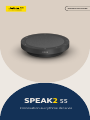 1
1
-
 2
2
-
 3
3
-
 4
4
-
 5
5
-
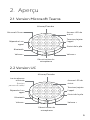 6
6
-
 7
7
-
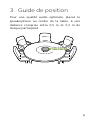 8
8
-
 9
9
-
 10
10
-
 11
11
-
 12
12
-
 13
13
-
 14
14
-
 15
15
-
 16
16
-
 17
17
-
 18
18
-
 19
19
-
 20
20
-
 21
21
-
 22
22
-
 23
23
-
 24
24
-
 25
25
-
 26
26
-
 27
27
-
 28
28
-
 29
29
-
 30
30
-
 31
31
-
 32
32
Jabra Speak2 55 MS Teams - Dark Grey Manuel utilisateur
- Catégorie
- Casques mobiles
- Taper
- Manuel utilisateur
- Ce manuel convient également à
Documents connexes
-
Jabra Speak2 75 MS Teams - Link 380a, Dark Grey Manuel utilisateur
-
Jabra Evolve2 65 Flex - USB-A UC Stereo Manuel utilisateur
-
Jabra Speak 750 Fiche technique
-
Jabra Speak 710 UC Manuel utilisateur
-
Jabra Evolve2 65 - USB-C MS Teams Mono - Fiche technique
-
Jabra Speak 750 Mode d'emploi
-
Jabra Evolve2 40 - USB-C UC Mono Fiche technique
-
Jabra PanaCast Manuel utilisateur
-
Jabra Speak 750 Manuel utilisateur
-
Jabra Evolve 75+ MS Stereo Fiche technique